Win10系统IE图标无法删除如何解决?Win10系统IE图标无法删除的解决方法
IE浏览器是我们电脑系中自带的一款浏览器,不过由于我们平常很少使用到IE浏览器,因此就有非常多的用户想要将桌面上的IE图标删除掉,但在删除的时候却发现,IE图标无法删除,那么这时候要怎么办呢?下面就和小编一起来看看解决方法吧。

更新日期:2023-04-20
来源:系统之家
联想笔记本电脑黑屏打不开怎么办?近期有用户的联想笔记本电脑打不开,出现了黑屏的情况,这是怎么回事呢?导致出现这一情况的原因有可能硬件、软件或驱动的问题,如果不是那可能就是系统坏了,针对这一情况下面小编带来了解决方法, 希望可以帮到你!
解决方法如下:
方法一:
1、首先重启电脑,开机界面按下“F2”或者“Fn+F2”看看能不能进BIOS设置。
2、如果连开机界面都没有,或者进不去BIOS设置说明是硬件坏了或者没插好。
3、可以拆开后盖,重新插拔一下硬盘等硬件,不行的话就需要送店维修了。

方法二:
1、如果可以进BIOS,但是黑屏进不去系统可能是软件或驱动的问题。
2、这时候可以尝试进入安全模式。【安全模式进入教程】
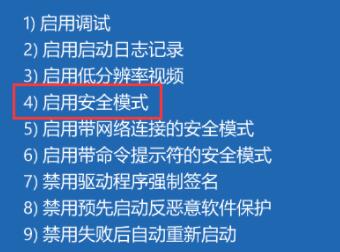
3、在安全模式中,卸载最近安装的软件和驱动程序。
4、最好再使用杀毒软件进行全盘扫描确保没有中毒。
5、全部卸载完成后,再重启电脑试试看能不能解决。
方法三:
安装方法
系统之家提供两种安装方法,小编推荐您使用最为简单的安装方法:本地硬盘安装。在安装系统前请注意备份C盘上的重要数据,系统重装会重置C盘,建议提前转移个人资料并备份硬件驱动。硬盘安装前,建议先制作U盘启动工具,如果硬盘安装失败,或者您的电脑已经是开不了机、卡在欢迎界面、进不去桌面、蓝屏等可以选择U盘重装。
一、硬盘安装(注:禁止插入U盘)
先下载本站系统iso文件,并把iso文件解压到D盘或者其他盘,切记不能解压在桌面或解压在C盘。
关闭电脑中的各种杀毒软件,否则容易出现安装失败,然后双击【硬盘安装(推荐).exe】;
点击【立即重装系统】,全程自动安装,无需人工干预,整个安装过程大概5-20分钟。
二、U盘重装系统
U盘启动工具安装:U盘重装win10系统教程
感谢您选择系统之家系统,安装过程中如有任何问题,请加QQ群:472493674 及时联系我们客服。
Win10系统IE图标无法删除如何解决?Win10系统IE图标无法删除的解决方法
IE浏览器是我们电脑系中自带的一款浏览器,不过由于我们平常很少使用到IE浏览器,因此就有非常多的用户想要将桌面上的IE图标删除掉,但在删除的时候却发现,IE图标无法删除,那么这时候要怎么办呢?下面就和小编一起来看看解决方法吧。

Win10桌面图标箭头怎么清除?Win10取消桌面快捷方式小箭头教程
Win10桌面图标箭头怎么清除?近期有Win10用户发现桌面上的图标都带有一个小箭头,看起来不是很习惯,就想要将其去除,那么应该如何操作呢?其实方法很简单,下面小编就为大家演示具体的操作步骤,我们一起来看看吧。

Win10屏保设置在哪里?Win10屏保设置教程
在我们日常电脑的使用中,若是你暂时离开电脑,为了防范别人偷窥你存放在电脑上的一些隐私,我们可以设置电脑屏幕保护,那么Win10屏保设置在哪里?下面,我们就一起往下看看Win10屏保设置教程吧。

Win10声音图标不见了怎么办?Win10声音图标不见了的解决方法
正常情况下我们所使用的系统在右下角都会显示一个声音的图标,而这个图标能够帮助我们更好的去调整音量大小,但最近有一些Win10用户反映自己的声音图标不见了,这让用户非常烦恼。那么Win10声音图标不见了怎么办呢?下面我们就一起往下看看解决方法吧。

Win10桌面背景所在文件夹介绍
很多用户在使用电脑时,都会将电脑的桌面壁纸换成自己的喜欢的壁纸,近期有用户在给电脑设置桌面壁纸时,有所疑问放置桌面背景的文件夹,应该去系统的哪个位置找呢?带着这一疑惑,我们就一起往下看看小编带来的Win10桌面背景所在文件夹介绍吧。

Win10开机出现Runtime Error怎么解决?Win10开机出现Runtime Error的解决方法
我们在使用Win10系统的时候经常会出现各种各样的问题,其中就比如电脑开机出现Runtime Error错误,有很多用户在遇到这个提示的时候不清楚如何去解决,其实操作起来还是很简单的,下面就和小编一起来看看方法吧。

Win10 exe文件打不开怎么办?Win10 exe文件打不开的解决方法
一般情况下,我们在网上下载的一些软件安装包都是exe文件格式的,我们只要双击打开该文件,就会进入到安装程序了。但是有用户遇到了双击exe文件没反应的情况,如果只是一个两个exe文件打不开,我们可以说是文件受损了,但是如果是试过了多个exe文件都是打不开的情况,那么就来试试下面的方法吧。

Win10系统如何删除账户?Win10系统删除账户的方法
很多时候我们在使用电脑都会有一个账号来帮助用户存储一些设置,而最近有部分Win10系统用户反映,自己电脑里的账户太多了,想删除掉一下,但又不知该如何删除,那么这时候要如何操作呢?其实非常简单,下面就和小编一起来看看方法吧。

Win10系统提示“该文件没有与之关联的程序来执行该操作”怎么办?
现在使用Win10系统的用户依旧是很多,不过我们在使用的过程中依旧会遇到各种各样的问题,其中就比如有的用户打开某文件的时候出现提示“该文件没有与之关联的程序来执行该操作”,这时候我们要怎么办呢?下面就和小编一起来看看解决方法吧。

Win10如何显示隐藏文件?Win10显示隐藏文件的方法
一般情况下,我们所使用的系统会默认将很重要的系统文件隐藏起来,也就是大家所知道的隐藏文件,那么我们需要用到这些隐藏文件的话要如何设置呢?下面就和小编一起往下看看Win10显示隐藏文件的方法,有需要的用户可不要错过。

Win10开机速度慢怎么解决?
近期有Win10用户反映,自己的电脑的每次开机速度都非常的慢,几乎都要等上两三分钟,非常烦人。那么,Win10开机速度慢怎么解决呢?其实,很多时候电脑开机速度慢是因为电脑开了太多启动程序了,我们可以禁用掉一些。具体的我们就一起往下看看吧!

Win10系统怎么获取trustedinstaller权限?
近期有Win10用户在给电脑清理无用的文件时,发现存在部分文件无法删除的情况,同时还弹出提示窗,上面写着需要trustedinstaller权限才能进行删除,那么我们应该如何操作才能获取该权限呢?方法很简单,我们一起来了解下吧。

Win10总提示已重置应用默认设置怎么解决?
Win10总提示已重置应用默认设置怎么解决?近期有Win10用户在电脑的使用中,经常遇到系统提示已重置应用默认设置的情况,出现这一情况有可能是系统补丁引起的,对此我们可以试试以下方法来解决,下面,我们就一起往下看看。

Win10组策略怎么打开?Win10组策略编辑器打开方法介绍
Win10组策略怎么打开?组策略是配置计算机中某一些用户组策略的程序,提供了操作系统、应用程序和活动目录中用户设置的集中化管理和配置,我们可以通过组策略来控制修改系统运行环境和软件权限等操作。下面小编为大家带来了Win10组策略编辑器打开方法介绍,我们一起来看看吧。

Win7和Win10哪个好用?Win10和Win7有什么区别
凭借出色的性能及使用体验等方面的不断优化,Win10系统如今越来越受PC用户的青睐。与此同时,被不少人视为经典的“Win7”也保有着大量的忠实铁粉!那么,Win7和Win10哪个更好用一些呢?针对这一问题,小编今天带来了Win10和Win7的区别简评。
